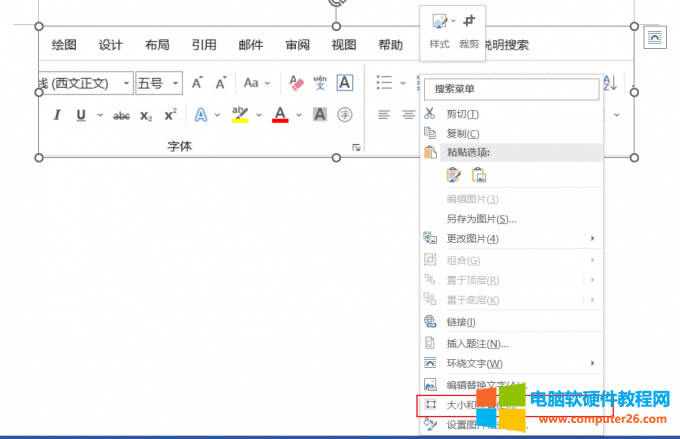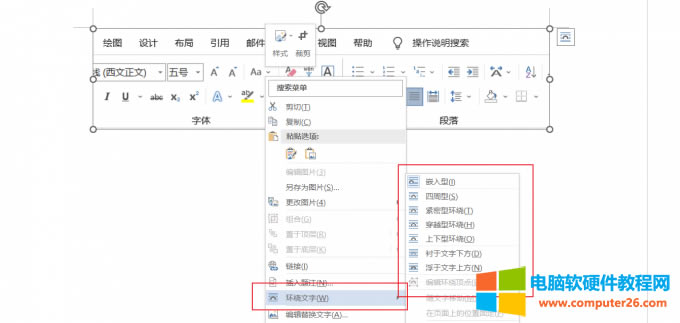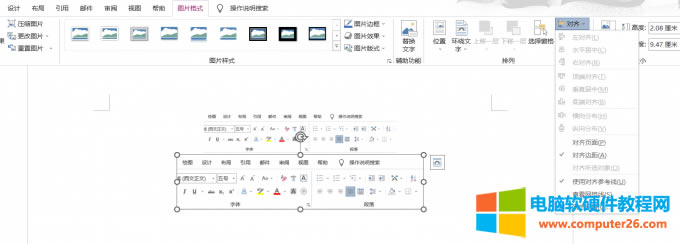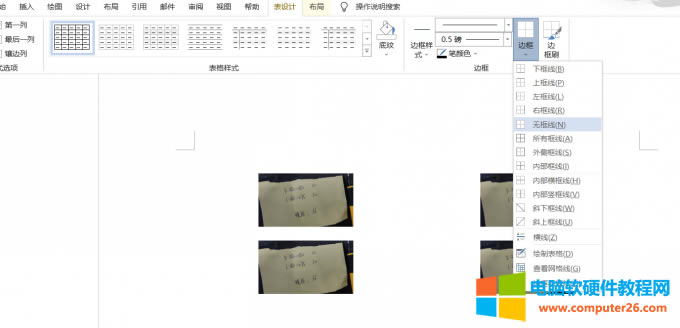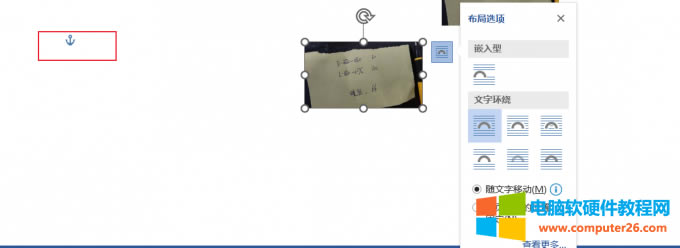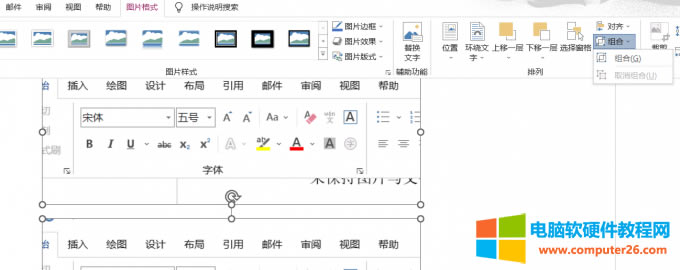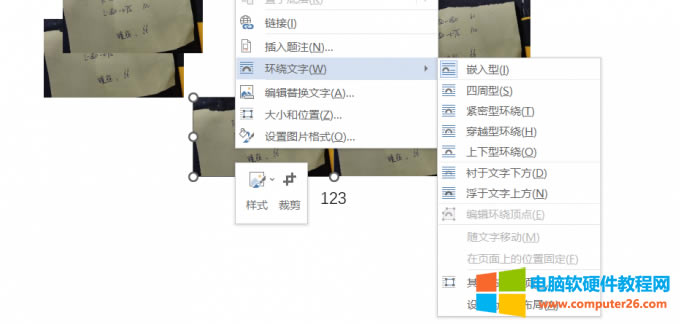Word大量圖片排版布局(Word圖片排版防范錯亂)
發布時間:2025-03-20 文章來源:xp下載站 瀏覽:
| 辦公軟件是指可以進行文字處理、表格制作、幻燈片制作、圖形圖像處理、簡單數據庫的處理等方面工作的軟件。目前辦公軟件朝著操作簡單化,功能細化等方向發展。辦公軟件的應用范圍很廣,大到社會統計,小到會議記錄,數字化的辦公,離不開辦公軟件的鼎力協助。另外,政府用的電子政務,稅務用的稅務系統,企業用的協同辦公軟件,這些都屬于辦公軟件。 在Word文檔中插入圖片是一種常見的操作,但是如果圖片數量較多,或者圖片大小不一,就會出現排版布局的問題。比如,圖片之間的間距不均勻,圖片和文字的對齊方式不一致,圖片和頁邊距的距離不合適,甚至圖片會跑到其他頁面或者覆蓋文字等等。這些問題不僅影響文檔的美觀,也會影響文檔的閱讀和理解。因此,我們需要掌握一些Word大量圖片排版布局的技巧,以及Word圖片排版防止錯亂的方法。 一、Word大量圖片排版布局 要想讓Word文檔中的圖片排版布局美觀和合理,我們需要注意以下幾個方面: 1、圖片的大小和比例。我們應該根據圖片的內容和文檔的版面來調整圖片的大小和比例,使之與文字協調。我們可以通過右鍵點擊圖片,選擇“大小和位置”來調整圖片的寬度、高度、縮放比例等屬性。我們也可以通過拖動圖片的邊角來改變圖片的大小,但要注意按住Shift鍵,以保持圖片的比例不變。
圖1:大小和位置 2、圖片的位置和對齊方式。我們應該根據圖片的內容和文檔的結構來確定圖片的位置和對齊方式,使之與文字和其他元素對齊。我們可以通過右鍵點擊圖片,選擇“環繞文字”來設置圖片的位置屬性,比如“嵌入型”、“上下型環繞”、“四周型”等。我們也可以通過右鍵點擊圖片,選擇“對齊”來設置圖片的對齊方式,比如“左對齊”、“居中”、“右對齊”等。
圖2:環繞文字 3、圖片之間的間距和分布。我們應該根據圖片的數量和文檔的版面來調整圖片之間的間距和分布,使之均勻和平衡。我們可以通過選中多個圖片,點擊“圖片格式”中的“排列”菜單,選擇“對齊”來設置圖片之間的水平或垂直對齊方式。
圖3:對齊 二、Word圖片排版防止錯亂 在Word中進行圖片排版后,可能會出現一些錯亂的情況,比如圖片在換頁時被分割或遮擋,圖片和文字之間的關系被打亂,圖片和其他對象之間的層次被改變等等。這些情況不僅影響文檔的美觀,也會影響文檔的閱讀和理解。那么,如何防止圖片排版出現錯亂呢?有以下幾種常用的方法: 1. 使用表格。 如果想要將多張大小相同或相近的圖片按照規則的網格排列,可以使用表格來實現。 首先,在Word中插入一個空白表格,根據需要調整表格的行數和列數。 然后,在每個單元格中插入一張圖片,并調整圖片的大小和位置,使其適應單元格的大小。 最后,在表格工具欄中選擇“表設計”-“邊框”,將表格的邊框設置為無邊框或透明邊框。
圖4:表格排版 2. 使用錨點。 如果想要讓圖片與文字保持一定的關系,不隨著文字或頁面的變化而變化,可以使用錨點來實現。 首先,在Word中插入一張需要錨點的圖片,并調整它的大小和位置。選中該圖片后,右鍵點擊該圖片,選擇“圖像格式”-“排列”-“包圍文字”,在彈出的菜單中選擇文字包圍方式,如四周型、上下型、緊密型等,并設置水平和垂直方向上的距離。 選中該圖片后,在文檔中找到一個錨點圖標(類似于一個小錨),表示該圖片與哪個段落相關聯。可以通過拖動錨點圖標來改變相關聯的段落。
圖5:錨點 3、使用組合。 如果想要讓多張圖片與文字或其他對象保持一定的關系,不隨著文字或頁面或其他對象的變化而變化,可以使用組合來實現。 首先,在Word中插入多張需要組合的圖片,并調整它們的大小和位置。 選中所有需要組合的圖片后,右鍵點擊任意一張圖片,選擇“圖像格式”-“排列”-“組合”,在彈出的菜單中選擇“組合”或“組合形狀”。 在這里,可以選擇組合的方式,如行內型、方形型、緊密型等,并設置水平和垂直方向上的距離。 然后選中該組合,在文檔中找到一個錨點圖標,表示該組合與哪個段落相關聯。可以通過拖動錨點圖標來改變相關聯的段落。
圖6:組合 為什么你的“組合”是灰色的呢? 可能是因為你沒有選中多張圖片,或者你的圖片是嵌入型的。 如果你要使用組合功能,你可以先選中多張浮動型的圖片,然后才能選擇“組合”或“組合形狀”。如果你的圖片是嵌入型的,你可以先將它們轉換為浮動型的,方法是右鍵點擊圖片,選擇“環繞文字”,在彈出的對話框中選擇“浮于文字上方”選項。
圖7:浮于文字上方 三、總結 以上就是Word大量圖片排版布局,Word圖片排版防止錯亂的相關內容了。要想在Word中進行大量圖片的排版布局,首先要了解Word中圖片的屬性和設置。可以使用表格等方法來對圖片進行排版布局。要想防止圖片排版出現錯亂,可以使用固定位置、錨點、組合等方法來保持圖片與文字一定關系。 Office辦公軟件是辦公的第一選擇,這個地球人都知道。 |